
Bluetooth колонки-дуже зручні портативні пристрої зі своїми достоїнствами і недоліками. Вони допомагають розширити можливості ноутбука по відтворенню звуку і можуть поміститися в невеликий рюкзачок. Багато з них мають досить непогані характеристики і звучать цілком непогано. Сьогодні поговоримо про те, як підключити такі пристрої до ноутбука.
Підключення блютуз колонок
Підключити такі колонки, як і будь-який Bluetooth-пристрій зовсім не складно, потрібно тільки виконати ряд дій.
- Для початку необхідно розташувати колонку ближче до ноутбука і включити її. Про успішний запуск зазвичай свідчить невеликий індикатор на корпусі гаджета. Він може як безперервно горіти, так і блимати.
- Тепер можна включати Bluetooth адаптер на самому ноутбуці. На клавіатурах деяких лептопів для цих цілей є спеціальна клавіша з відповідним значком, розташована в блоці «F1-F12». Натискати її слід в поєднанні з «Fn».
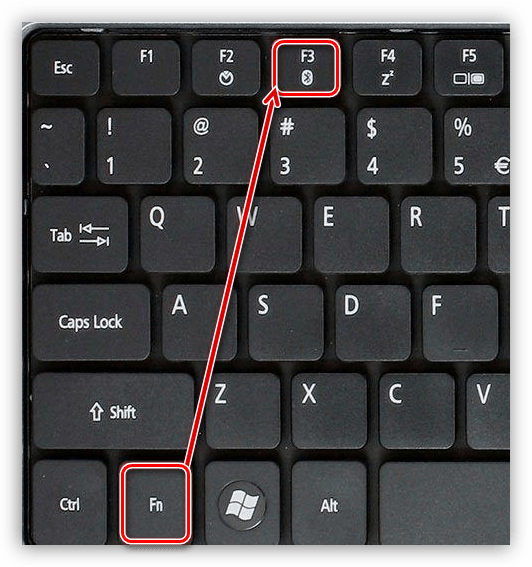
Якщо такої клавіші немає або її пошук викликає труднощі, то можна включити адаптер і з операційної системи.
Детальніше:
Увімкнення функції Bluetooth на ОС Windows 10
увімкнення Bluetooth на ноутбуці Windows 8 - Після всіх підготовчих дій слід включити режим сполучення на колонці. Ми тут не будемо наводити точного позначення даної кнопки, оскільки на різних пристроях вони можуть називатися і виглядати по різному. Читайте мануал, який повинен поставлятися в комплекті.
- Далі необхідно виконати підключення блютуз пристрою в операційній системі. Для всіх подібних гаджетів дії будуть стандартні.
Детальніше: підключаємо бездротові навушники до комп'ютера
Для Windows 10 дії будуть наступні:
- Переходимо до меню «Пуск»
і шукаємо там значок
»Параметри"
.
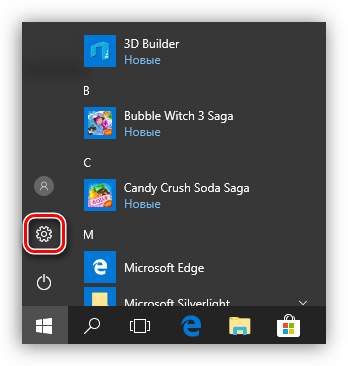
- Потім переходимо в розділ «Пристрої».
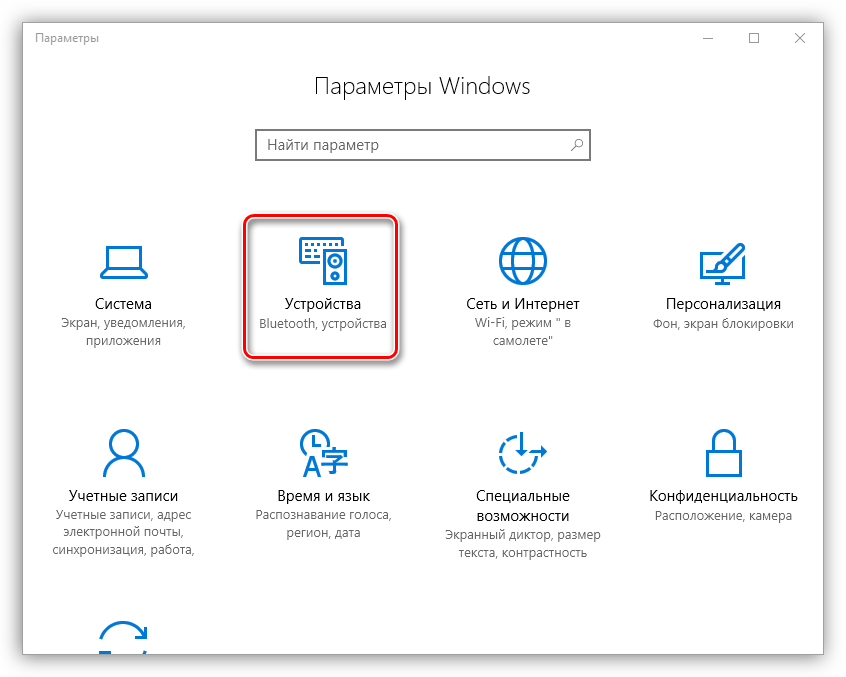
- Включаємо адаптер, якщо він був відключений, і натискаємо на плюс для додавання пристрою.
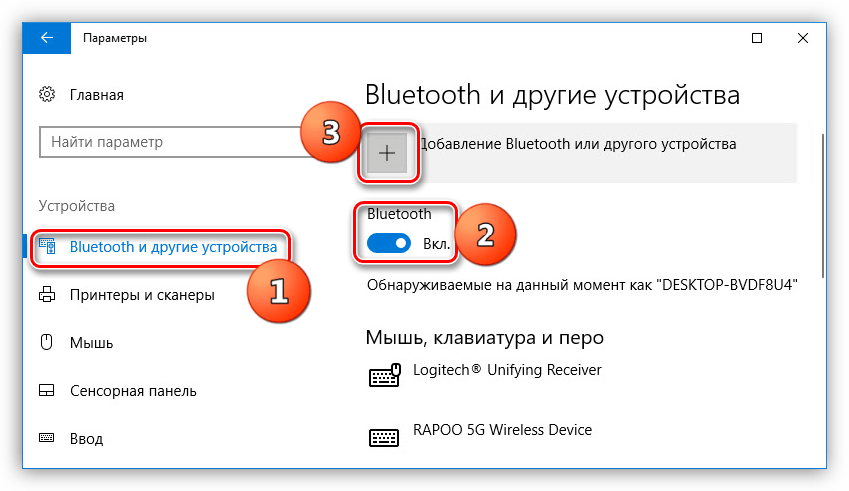
- Далі вибираємо відповідний пункт в меню.
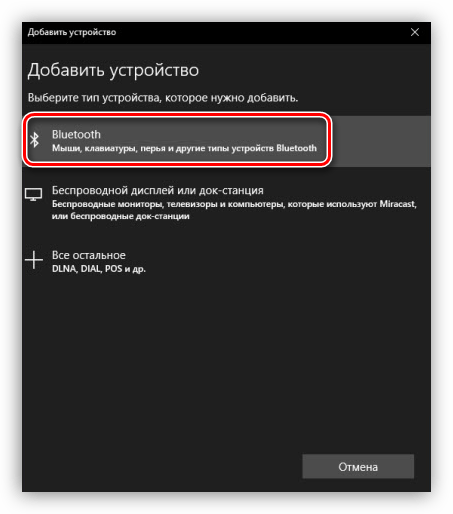
- Знаходимо в списку потрібний гаджет (в даному випадку це гарнітура, а у вас буде колонка). Зробити це можна по відображуваному назвою, якщо їх кілька.
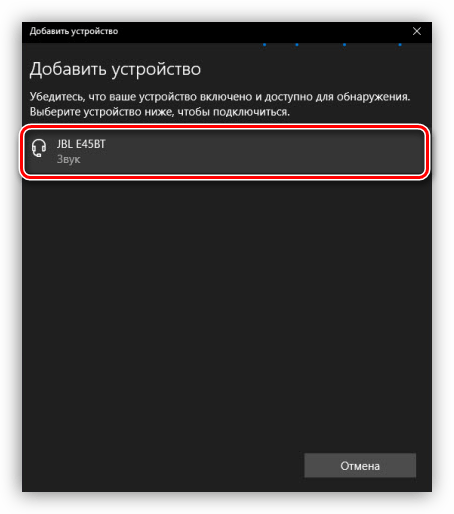
- Готово, пристрій підключено.

- Переходимо до меню «Пуск»
і шукаємо там значок
»Параметри"
.
- Тепер ваші колонки повинні з'явитися в оснащенні для управління аудіопристроями. Їх потрібно зробити пристроєм відтворення за замовчуванням. Це дозволить системі автоматично підключати гаджет при його включенні.
Детальніше: налаштовуємо звук на комп'ютері
Тепер Ви знаєте, як підключити бездротові колонки до ноутбука. Тут головне не поспішати, виконати всі дії правильно і насолоджуватися відмінним звуком.




